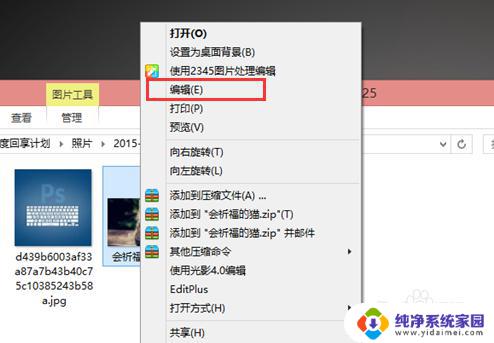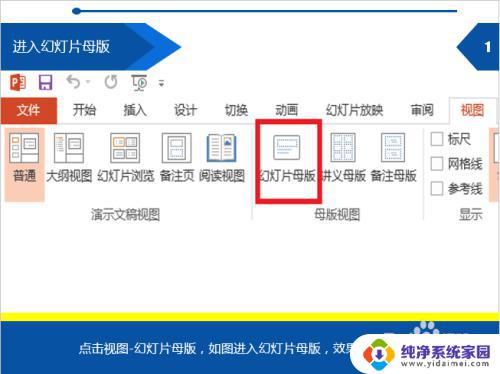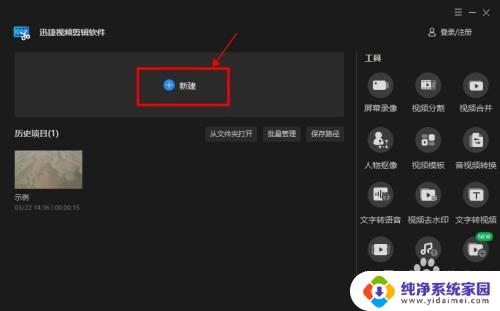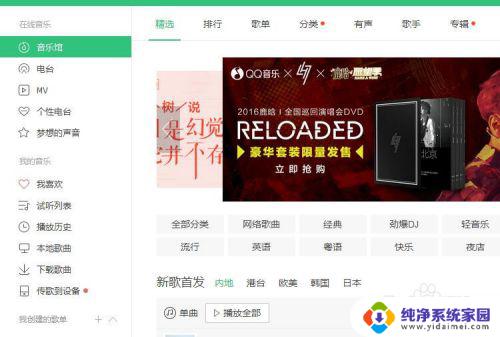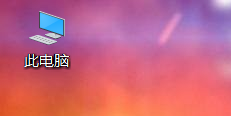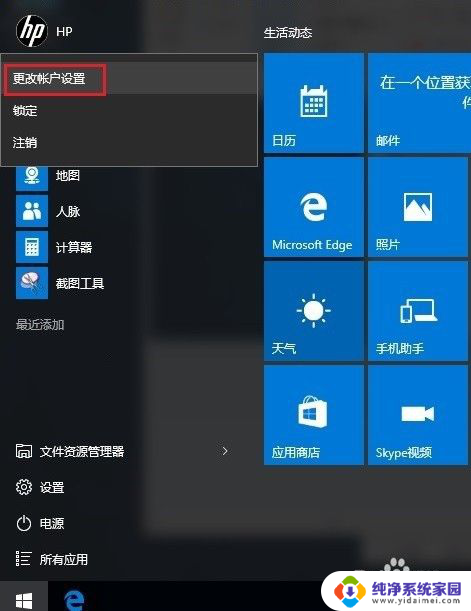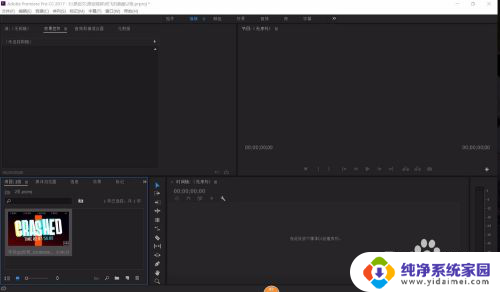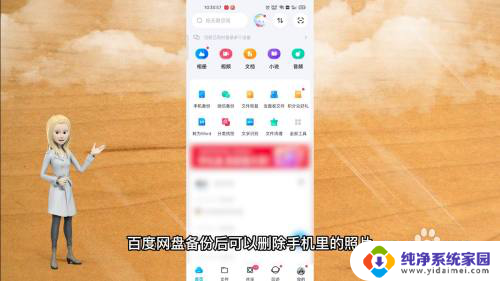爱剪辑可以放照片吗?完整教程让你轻松学会!
在当今的社交媒体时代,人们越来越喜欢在朋友圈或Instagram上分享自己的生活照片,而现在随着智能手机拍照技术的提高,爱好者想要通过爱剪辑将这些照片制作成一个有趣的视频,那么问题来了:爱剪辑可以放照片吗?答案是肯定的,而下面我们将详细介绍如何实现。
步骤如下:
1.打开爱剪辑软件,进入视频界面后,在音频栏双击鼠标左键添加视频。
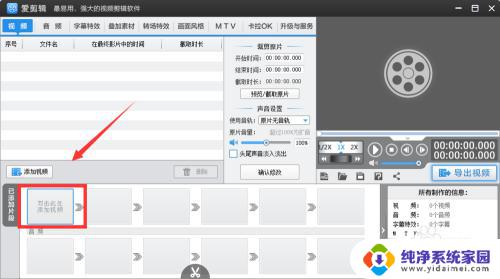
2.根据个人喜欢选择视频,沫沫在这里选择的是黑幕视频,点击【打开】。
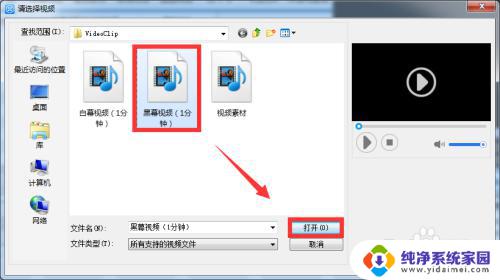
3.设置视频长度,默认为1分钟,沫沫在这里设置的是5秒,点击【确定】。
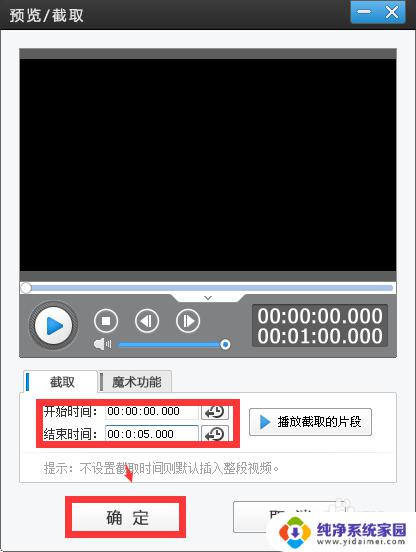
4.接下来依次选择【叠加素材】→【加贴图】→【添加贴图】,以贴图形式添加图片。
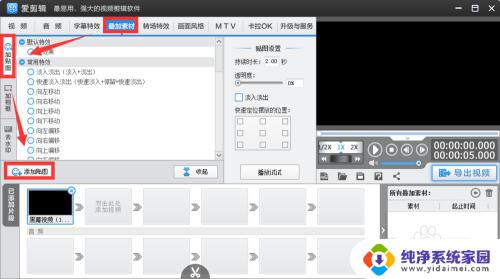
5.点击【添加贴图至列表】。
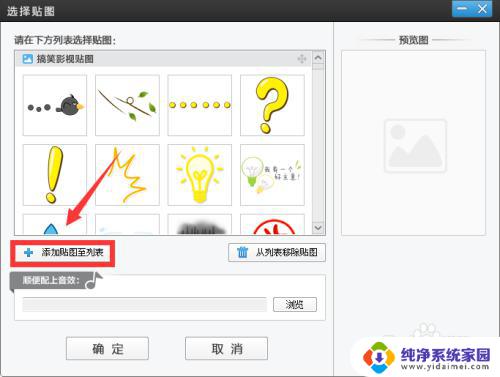
6.选中需要添加的图片后点击【打开】→【确定】。
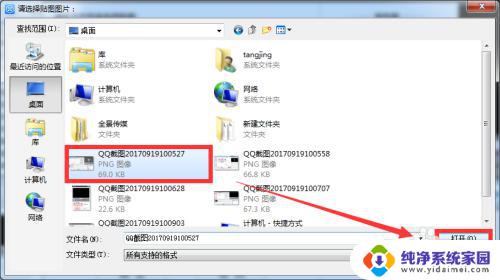
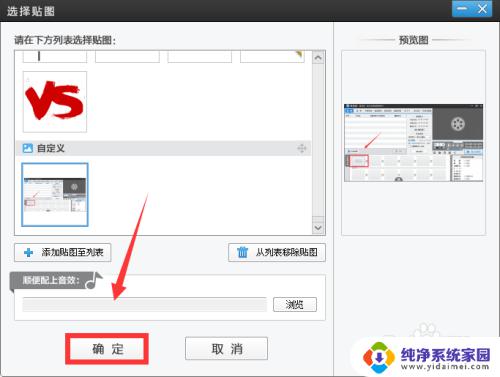
7.接下来我们可以对贴图的持续时长、摆放位置、常用特效、相框等进行设置。
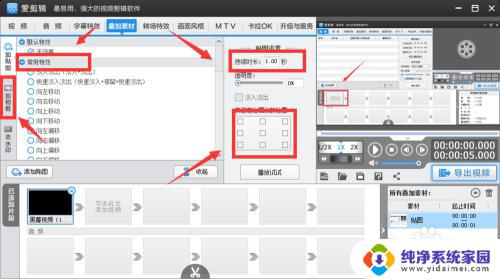
8.添加完毕后,点击已添加片段部分选择第二个片段右键单击【复制多一份】。即可添加同等时长的黑幕视屏啦!接下来按照之前的操作对第二个片段进行图片添加设置即可。
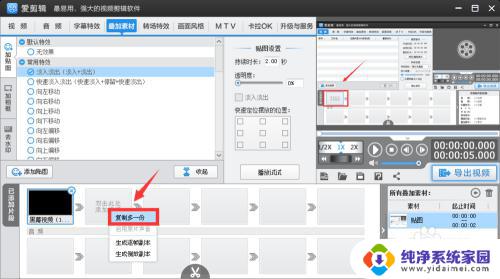
9.如图,点击开始按钮还可以查看视频制作效果。
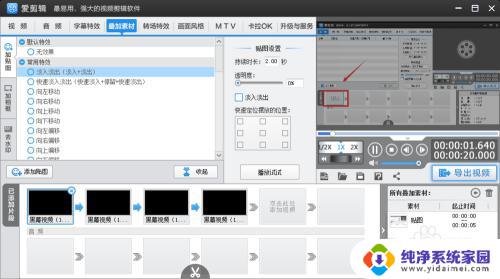
以上就是关于在爱剪辑中添加照片的全部内容,如果您有任何疑问,可以参考小编提供的步骤进行操作,希望这篇文章对您有所帮助。